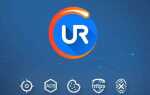Wielu użytkowników systemu Windows zgłosiło problem podczas uruchamiania programu Symantec Endpoint Protection w swoich przeglądarkach. Dodatek Symantec Endpoint Protection wyświetla ten komunikat o błędzie: Zapobieganie włamaniom do przeglądarki nie działa poprawnie.
Zgłaszano, że ten problem występuje głównie po aktualizacji oprogramowania i jest spowodowany nieprawidłowymi ustawieniami użytkownika lub niezgodnością systemu.
Jeśli masz do czynienia z tym problemem, rozważ następujące kroki.
Jak naprawić nieprawidłowe działanie funkcji zapobiegania włamaniom do przeglądarki?
1. Zmień ustawienia zasad grupy
- Naciśnij klawisze logo Windows + R na klawiaturze> wpisz gpedit.msc w polu Uruchom i naciśnij Enter
- Otwórz następującą lokalizację w Edytorze lokalnych zasad grupy:
Konfiguracja użytkownika / Zasady / Szablony administracyjne / Składniki systemu Windows / Internet Explorer / Funkcje bezpieczeństwa / Zarządzanie dodatkami - Usuń CLSID {6D53EC84-6AAE-4787-AEEE-F4628F01010C} = 1
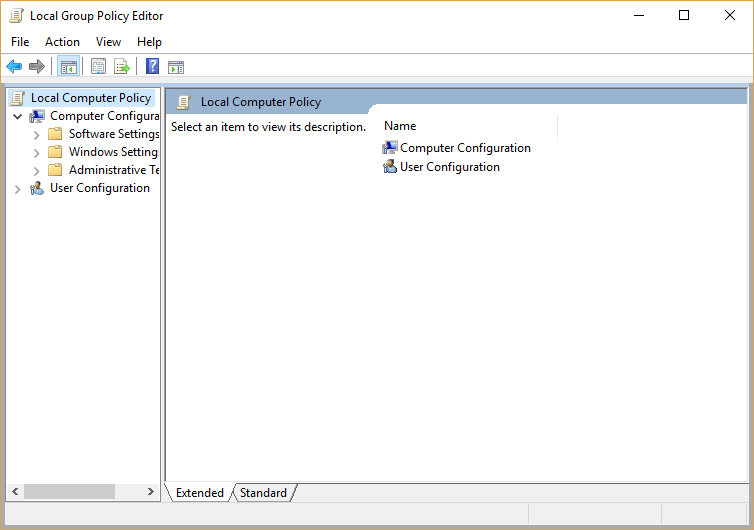
- Zamknij Edytor lokalnych zasad grupy i uruchom ponownie komputer, aby sprawdzić, czy problem został rozwiązany.
2. Wyłącz dodatek
- Otwórz Internet Explorer> wybierz Przybory przycisk> wybierz Zarządzaj dodatkami
- Pod Pokazać, Wybierz Wszystkie dodatki > wybierz Symantec Endpoint Protection

- Wybierać Wyłączyć > Blisko
- Uruchom ponownie Internet Explorera i sprawdź, czy to rozwiązało problem.
Dużo pisaliśmy na temat problemów z przeglądarką. Sprawdź ten przewodnik, aby uzyskać więcej informacji
3. Rozwiąż problemy z programem Symantec Endpoint Protection
- Rodzaj Wiersz polecenia na pasku wyszukiwania systemu Windows> kliknij pierwszy wynik wyszukiwania i wybierz Uruchom jako administrator
- Wpisz następujące polecenia w wierszu polecenia i naciśnij klawisz Enter po każdym: smc -stop i wtedy smc -start

- Pobierz narzędzie SymDiag dla systemu Windows tutaj.
- otwarty SymDiag.exe i postępuj zgodnie z instrukcjami, aby rozwiązać problem.
4. Zaktualizuj system Windows
- Naciśnij przycisk Start> otwórz Ustawienia
- Kliknij Aktualizacja Bezpieczeństwo.
- Wybierz Aktualizacja systemu Windows.
- Kliknij Sprawdź aktualizacje.

- Jeśli znajdzie jakieś aktualizacje, pozwól mu ukończyć proces i ponownie uruchom komputer.
- Po ponownym uruchomieniu komputera sprawdź, czy aktualizacja systemu Windows rozwiązała problem.
Microsoft Internet Explorer jest z całą pewnością przestarzałym oprogramowaniem i jako taki nie należy na nim polegać (jeśli nie jest to konieczne).
Zamiast Internet Explorera lub innych przeglądarek, rozważ przejście na przeglądarkę UR, która pozwala robić wszystko, co możesz w IE, ale z taką niezawodnością i wszechstronnością, w prywatnym i bezpiecznym środowisku.
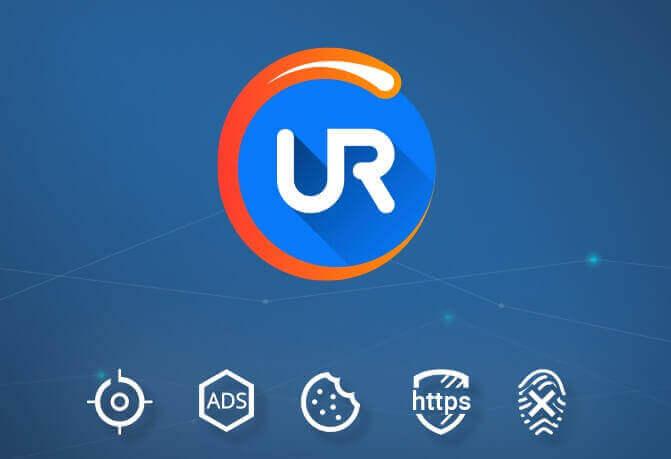
Jeśli naprawdę potrzebujesz korzystać z funkcji Internet Explorera, możesz dodać rozszerzenie IE Tab, aby symulować je w przeglądarce UR. Pod względem funkcji przeglądarka UR jest oparta na platformie open source Chromium, więc obsługuje wszystkie rozszerzenia Chrome.
Jednak w porównaniu z Chrome nie ma obawy o naruszenie prywatności dzięki różnorodnym wbudowanym narzędziom do śledzenia i profilowania.
Sprawdź teraz przeglądarkę UR i sprawdź, jak skuteczna jest.
Rekomendacja redakcji

Przeglądarka UR
- Szybkie ładowanie strony
- Prywatność na poziomie VPN
- Rozszerzona ochrona
- Wbudowany skaner antywirusowy
Pobierz teraz przeglądarkę UR
Mamy nadzieję, że możesz rozwiązać problem za pomocą naszych rozwiązań. Jeśli podobał Ci się ten artykuł, zostaw komentarz w sekcji komentarzy poniżej.

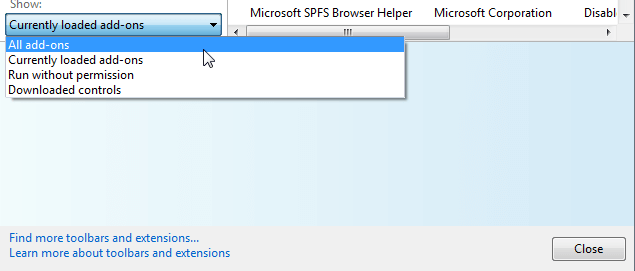
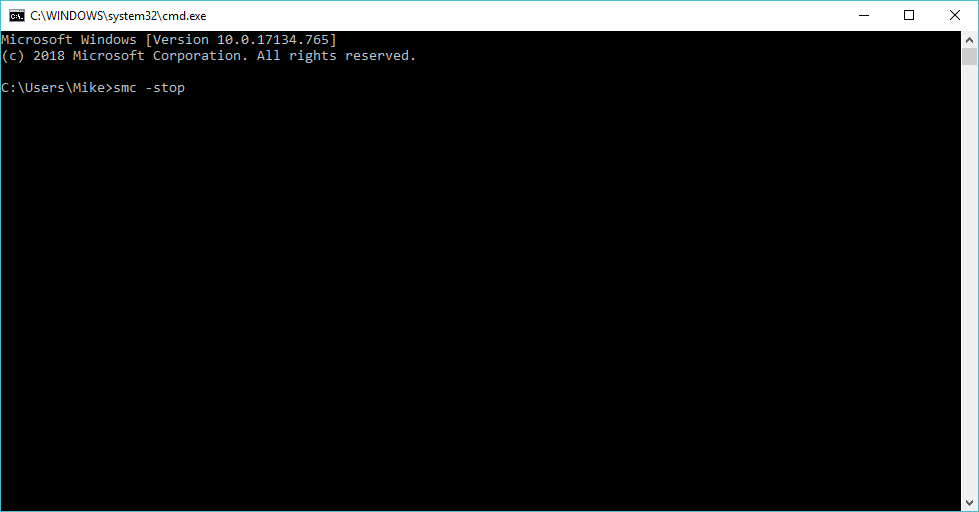
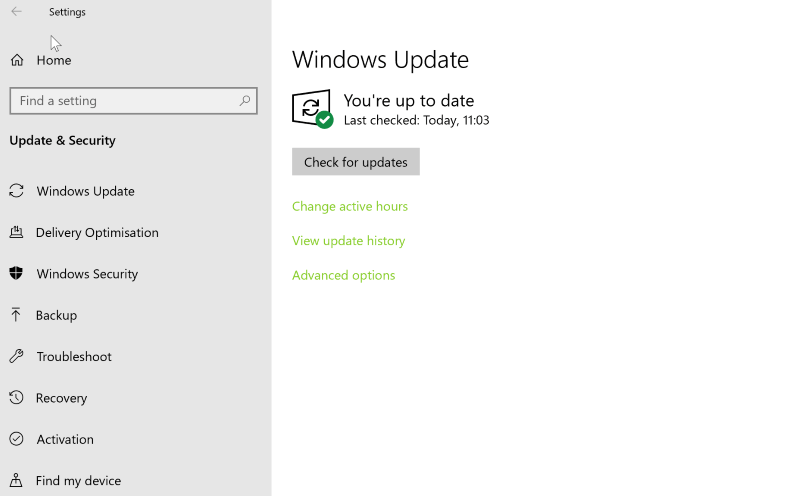
![Symantec Browser Intrusion Prevention nie działa poprawnie [FIX]](https://pogotowie-komputerowe.org.pl/wp-content/cache/thumb/6d/e9dbf083a32456d_320x200.png)

![Podwójna ikona Google Chrome na pasku zadań [QUICK FIX]](https://pogotowie-komputerowe.org.pl/wp-content/cache/thumb/0e/a096032a014f20e_150x95.png)
![Jak mogę odtwarzać pliki APNG na komputerze z systemem Windows 10 [PRZEWODNIK]](https://pogotowie-komputerowe.org.pl/wp-content/cache/thumb/92/9a5eea0ad6fdd92_150x95.jpg)